Windows 10 팁 : 범용 앱 및 메뉴 이해
Windows 10에는 다양한 응용 프로그램이 포함되어 있습니다.당신을 즉시 가동 시키십시오. Windows 10에는 Windows 앱과 Windows Universal 앱의 두 가지 유형의 응용 프로그램이 포함되어 있습니다. Windows 앱은 메모장 및 Microsoft 그림판과 같이 일반적으로 데스크톱 용으로 디자인 된 표준 Windows 응용 프로그램입니다. 몇 년 동안 Windows를 사용해온 적이 있다면 일반적으로 Windows 기반 PC를 키보드와 마우스와 함께 사용할 때 사용하는 몇 가지 일반적인 응용 프로그램입니다. Universal 앱 (Windows 8.x에서는 Metro 또는 Modern 앱이라고 함)은 새롭고 많은 이점을 제공합니다.
범용 Windows 10 앱 및 메뉴
UWA (범용 Windows 앱)표준 Windows 응용 프로그램과의 차이점 이러한 새로운 규칙은 이러한 새로운 종류의 응용 프로그램을 최대한 활용하는 데 중요합니다. 특히 Windows 10에는 부동 창이있는 데스크탑에서 이러한 응용 프로그램을 화면에서 쉽게 탐색하고 관리 할 수 있도록하는 중요한 인터페이스 요소가 포함되어 있으며 터치 스크린 장치에서도 쉽게 사용할 수 있습니다.

햄버거 메뉴로 분할보기
스마트 폰 또는 태블릿을 사용중인 경우최신 모바일 OS 인 경우 Facebook과 같은 많은 인기있는 앱에서 소위 햄버거 메뉴 (3 개의 수평선)에 익숙해야합니다. 이 메뉴는 더 많은 설정을 제공하며 일반적으로 줄임표 메뉴 (…) (세 점)를 대체합니다.

Split View 메뉴는인터페이스를 어지럽히 지 않고 인기있는 앱 기능. 새로운 드롭 다운 메뉴로 설명합니다. 따라서 함수를 찾고 있다면 이것이 가장 먼저보아야 할 곳입니다. 아래는 분할보기를 사용하는 새로운 계산기 UWA의 예입니다. 기존의 표준 계산기 Windows 앱을 교체하는 것 외에도 새로운 계산기는 키보드 및 마우스와 함께 작동 할뿐만 아니라 터치에 최적화되어 있습니다. 기존 계산기와 달리 실시간으로 크기를 조정할 수 있습니다.
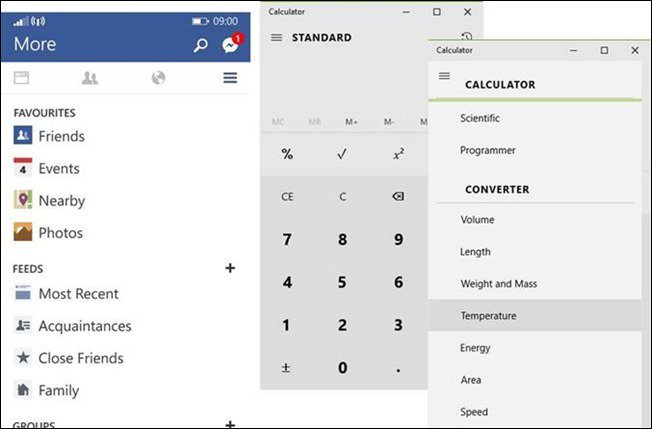
분할보기는 일반적으로 데스크톱으로 이동 한 모바일 앱과 관련된 기능입니다.
모든 유니버설 앱에 분할보기가있는 것은 아닙니다메뉴. Windows 10에 포함 된 차세대 웹 브라우저 인 Microsoft Edge는 분할보기 메뉴를 찾을 수 없으며 최신 버전의 Windows 10 용 Microsoft Office에서도 찾을 수 없습니다. 분할보기는 실제로 필요할 때만 기능에 액세스 할 수 있도록 고안되었습니다. , 필요하지 않을 때는 방해하지 마십시오. 따라서 사용중인 UWA가없는 경우 놀라지 마십시오. 일부 UWA에는 분할보기처럼 보이는 메뉴가 있지만 그렇지 않은 메뉴는 앱 명령 메뉴. 이 메뉴에서는 검색, 공유 및 설정과 같은 기능에 빠르게 액세스 할 수 있습니다.

Windows 10에서 분할보기를 사용하는 일부 앱 샘플
뒤로 및 전체 화면 명령
최소화, 복원 및 닫기는 세 가지 명령입니다지난 20 년간 Windows 응용 프로그램 인터페이스의 상표입니다. UWA에서는 "Expand"명령이라고하는 새로운 명령이 있습니다. 클릭하면 제목 표시 줄과 작업 표시 줄을 숨기는 몰입 형 환경이됩니다. 화면 상단 또는 하단에 마우스 포인터를 올려 놓으면 액세스 할 수 있습니다.
UWA의 또 다른 기능은 뒤로 버튼입니다. 일반적으로 응용 프로그램의 기본 인터페이스로 돌아갑니다. 예를 들어 음악 앱의 재생 목록 또는 사진 라이브러리와 같은 응용 프로그램을 탐색하는 경우입니다.

이 모드를 종료하려면 '복원'버튼을 클릭하십시오.

몰입 형 앱 경험을 좋아하는 Windows 8 사용자는 여전히 Windows 10에서 전체 화면 앱을 사용할 수 있습니다
숨겨진 명령
공통점 중 하나 잡았다 10에서 유니버설 앱을 배우는 방법은그들은 스스로를 표현합니다. 필자는 자주 사용하는 명령을 필요할 때까지 숨기는 데 중점을 둔 분할보기 메뉴를 앞에서 언급했습니다. 일부 UWA에서는 태블릿을 사용하는 경우 스 와이프하여 명령을 활성화해야합니다. 주로 키보드와 마우스에 중점을 둔이 기사의 목적 상, 인터페이스 내에서 마우스 왼쪽 버튼을 클릭하여 명령 메뉴를 표시하거나 마우스 오른쪽 버튼을 클릭하여 다른 기능을 활성화해야합니다.
사진 앱을 예로 들어 보겠습니다. 여기 편집하고 싶은 사진이 있습니다. 보시다시피 사진 만 보입니다.

앱 내 도구에 액세스하려면 마우스 왼쪽 버튼을 클릭하면 명령 모음이 나타납니다. 추가 기능이 필요한 경우 마우스 오른쪽 버튼을 클릭하여 추가 기능이있는 메뉴를 표시 할 수 있습니다.

계약 공유
앱은 사회적으로 설계되었으며 많은 컴퓨팅이 작업에는 Facebook 또는 Twitter와 같은 소셜 네트워크의 친구들과 사진을 찍거나 직장 동료와 함께하는 뉴스 기사 등 오늘날의 정보 공유가 포함됩니다. Universal 앱에는 이러한 작업을 수행하기위한 공유 계약이 있습니다. 예를 들어 사진을 공유 할 수 있습니다.

공유 기호를 클릭하면 공유하는 데 사용할 수있는 앱 목록이 나타납니다. 공유 기호가 보이지 않으면 해당 단어를 찾으십시오. 공유. 예를 들어, Microsoft Edge의 추가 작업 메뉴에서 공유 계약을 찾을 수 있습니다.

유니버설 앱은데스크탑과 아마 절대하지 않을 것입니다. 이것은 실제로 시작이지만, Windows 8.x 시절부터 떠 다니는 앱 시절부터 현재 응집력있는 경험으로 급격한 변화를 가져 왔습니다. UWA에 대해 주목할 가치가있는 또 다른 사항은 시작 메뉴에서 액세스 할 수있는 타일이 있다는 것입니다.
유니버설 앱은지난 3 년 동안 현대적이고 고전적인 데스크톱 앱이 조화롭게 작동하면서 생산성을 높이고 사용자를 기쁘게 할 수있었습니다. Windows 10으로 업그레이드 한 후 범용 앱 사용이 증가 했습니까? 그렇다면 의견에 대한 귀하의 경험에 대해 알려주십시오.










코멘트를 남겨주세요